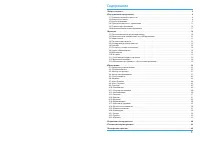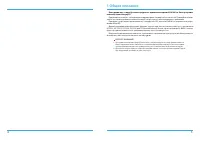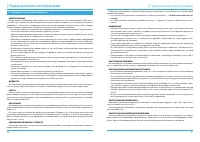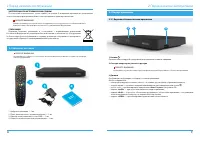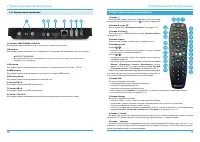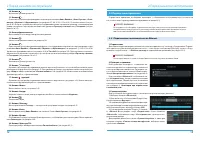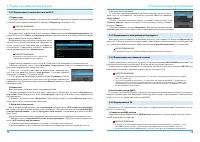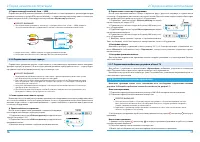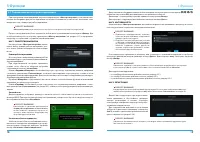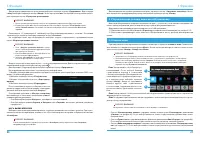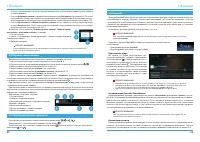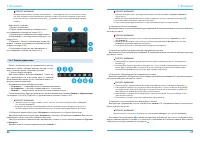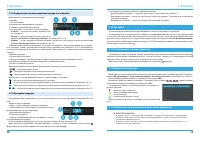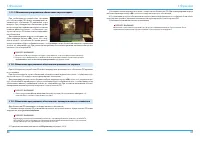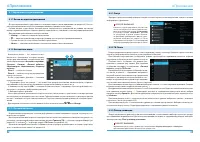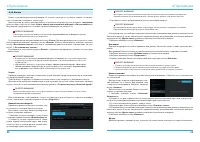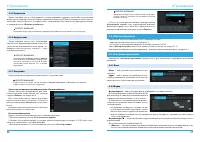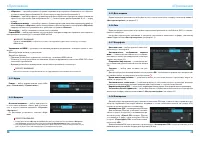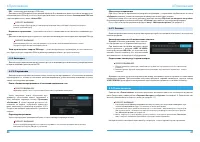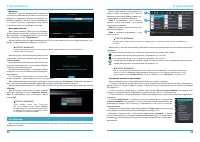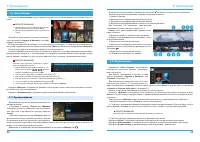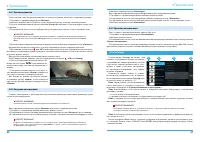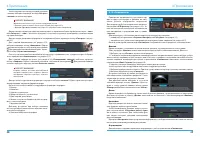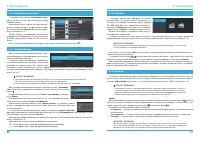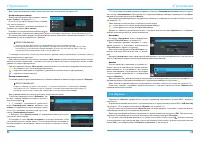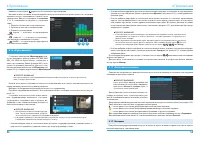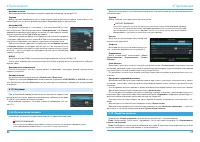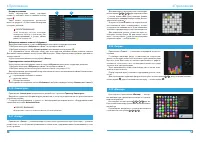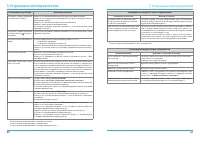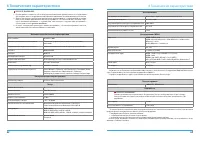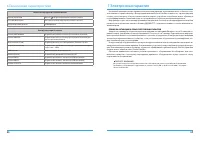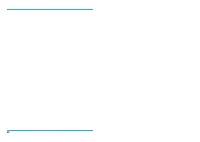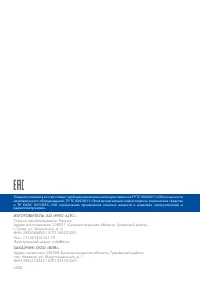Усилители беспроводного сигнала Триколор GS B622L - инструкция пользователя по применению, эксплуатации и установке на русском языке. Мы надеемся, она поможет вам решить возникшие у вас вопросы при эксплуатации техники.
Если остались вопросы, задайте их в комментариях после инструкции.
"Загружаем инструкцию", означает, что нужно подождать пока файл загрузится и можно будет его читать онлайн. Некоторые инструкции очень большие и время их появления зависит от вашей скорости интернета.
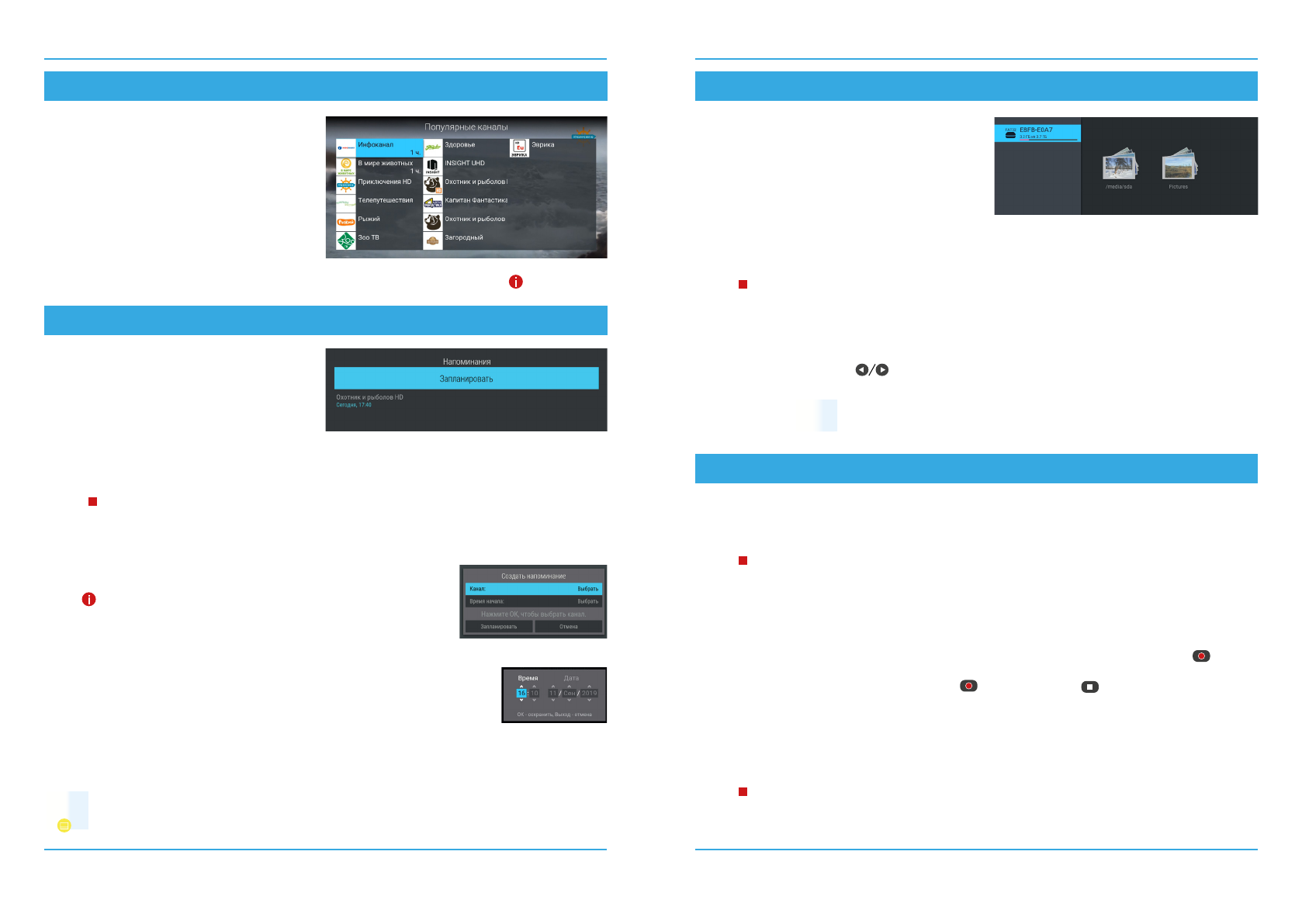
50
51
4 Приложения
Данное приложение предназначено для созда-
ния напоминаний о запланированном просмотре
или прослушивании передач.
Созданные вами напоминания срабатывают
в установленный момент времени, переключая
приемник на нужный канал. При запуске при-
ложения на экране отображается список созданных вами напоминаний на просмотр/прослушивание
передач, включая напоминания, созданные с помощью инфопанели и приложения
«Телегид»
(см. раз-
делы 3.9. и 4.9).
!
ОБРАТИТЕ ВНИМАНИЕ!
1. При срабатывании напоминания во время работы с каким-либо приложением происходит пере-
ключение на нужный канал, но открытое приложение не закрывается.
2. При срабатывании напоминания в режиме ожидания происходит включение приемника.
Для создания напоминания выберите экранную кнопку
«Запланиро-
вать»
. Также для создания напоминания вы можете использовать кнопку
пульта .
В открывшемся диалоговом меню
«Создать напоминание»
выберите
поле
«Канал»
.
В открывшемся списке выберите канал, после чего приемник автомати-
чески вернет вас к меню
«Создать напоминание»
.
Аналогичным образом выберите поле
«Время начала»
и установите нужное
время в открывшемся диалоговом меню. Также можно использовать цифровые
кнопки пульта
0–9
.
По окончании настройки параметров в диалоговом меню
«Создать напомина-
ние»
для сохранения напоминания выберите экранную кнопку
«Запланировать»
. Для выхода без сохра-
нения выберите экранную кнопку
«Отмена»
.
Для редактирования параметров или удаления сохраненного напоминания используйте контекстное
меню (см. раздел 4.1.2).
Также вы можете использовать следующие кнопки пульта:
— вызов диалогового меню для редактирования напоминания;
— вызов диалогового меню для удаления напоминания.
4.12 «Напоминания»
С помощью приложения
«Популярные кана-
лы»
вы можете быстро переключаться на ваши
любимые каналы.
Приложение можно открыть в режиме просмо-
тра/прослушивания теле- и радиоканалов нажа-
тием кнопки пульта
«Больше ТВ»
или из главного
меню (см. раздел 4.1.1).
Рейтинг каналов, попадающих в приложение,
формируется автоматически на основе подсчета
времени, проведенного вами на том или ином
канале.
Сброс статистики для выбранного канала осуществляется нажатием кнопки пульта .
4.11 «Популярные каналы»
4 Приложения
С помощью приложения
«Галерея»
вы можете
просматривать на экране вашего телевизора за-
писанные на внешний накопитель файлы формата
JPG, BMP, PNG. Для этого подключите внешний на-
копитель к
USB-разъему
(см. раздел 2.3.2) и зайдите
в приложение
«Галерея»
с помощью главного меню.
В левой части экрана отображается список источ-
ников данных (накопителей).
С помощью контекстного меню можно перейти к содержимому выбранного источника, выполнить
форматирование накопителей или безопасное извлечение внешнего накопителя (см. раздел 4.1.2).
!
ОБРАТИТЕ ВНИМАНИЕ!
При форматировании все данные будут удалены. Перед форматированием убедитесь, что на накопи-
теле не содержатся необходимые вам данные.
Используйте кнопку пульта
«ОК»
для перехода к содержимому папки или для открытия файла в пол-
ноэкранном режиме просмотра.
С помощью кнопок пульта
в полноэкранном режиме просмотра осуществляется пролистыва-
ние файлов внутри папки. Для выхода из полноэкранного режима нажмите кнопку пульта
«Выход»
.
При нахождении внутри папки можно выполнить сортировку файлов. Для этого зайдите в папку и на-
жмите кнопку пульта . Сортировку также можно выполнить с помощью экранной кнопки, отображаю-
щейся в правом верхнем углу экрана.
4.13 «Галерея»
С помощью приемника вы можете записывать медиаконтент как на внешний накопитель, так и на
встроенный (при его наличии). В качестве внешнего накопителя рекомендуется использовать подклю-
чаемый к
USB-разъему
накопитель со скоростью записи данных не менее 5 МБ/с
(см. раздел 2.3.2).
!
ОБРАТИТЕ ВНИМАНИЕ!
1. Возможность записи и сохранения медиаконтента определяется правообладателем. Запись и со-
хранение медиаконтента возможны исключительно в личных целях и для домашнего просмотра.
2. Для записи медиаконтента должен быть установлен источник вещания
«Спутник»
(см. раздел 4.4.4).
3. Объем памяти встроенного накопителя (при его наличии) указан в разделе 6.
Запись
Для начала записи в режиме просмотра/прослушивания каналов нажмите кнопку пульта
. В левом
верхнем углу будет отображаться пиктограмма записи, а также время, прошедшее с начала. Чтобы оста-
новить запись, повторно нажмите кнопку пульта
или кнопку пульта
.
В появившемся меню выберите нужное действие:
•
«Сохранить»
— возврат в режим просмотра/прослушивания медиаконтента с сохранением записи
на накопитель;
•
«Не сохранять»
— возврат в режим просмотра/прослушивания медиаконтента без сохранения;
•
«Отмена»
— закрытие меню, продолжение записи медиаконтента на накопитель.
!
ОБРАТИТЕ ВНИМАНИЕ!
Система допускает ситуации возникновения конфликтов при записи, которые могут произой-
ти по техническим причинам. В случае конфликта система известит вас с помощью уведомления
или диалогового меню, в котором вам будет предложен выбор дальнейших действий.
4.14 «Записи»
Содержание
- 3 Общее описание; ной платформы StingrayTV.; Актуальный список моделей смотрите на сайте
- 4 Правила техники безопасности; Перед началом эксплуатации; «Справочнике клиента Три-
- 5 Комплект поставки; Слот для смарт-карты условного доступа
- 6 Кнопка «Больше ТВ»; Пульт дистанционного управления
- 7 Блок цифровых кнопок; Подключение приемника; Подключение к локальной сети по Ethernet; Проверка соединения
- 8 «Сеть»; Настройка точки доступа; Подключение к сети мобильного интернета; Подключите кабель от конвертера спутниковой антенны к разъему; «LNB1 IN MAIN»; Пользователям систем SMATV
- 9 A. Прямое кабельное соединение; «Ethernet 0»; Подключение мобильных устройств и Smart TV; «Мультиэкран»
- 10 Первоначальная настройка приемника; Функции
- 11 ШАГ 4. ВЫБОР ОПЕРАТОРА; Управление при помощи выносного ИК-приемника; Поле 1
- 12 Переключение каналов; Приостановка эфира; Автоматический Timeshift (Timeshift авто); Отложенный просмотр
- 13 Просмотр с начала и телеархив; Зеркальный режим работы сервиса «Мультиэкран»
- 15 Информация о просматриваемой передаче и таймлайн; Экранная клавиатура; Отображение текущего времени
- 16 «OK»; Обновление программного обеспечения через интернет; «ОК»
- 17 Управление в приложениях; Приложения
- 18 Услуги
- 19 «Настройки приемника»
- 22 Сортировка каналов по категориям
- 24 Создание напоминания
- 25 Фильмы
- 26 «Популярные каналы»; Запись
- 27 Воспроизведение записи; Планирование записи; Настройки
- 28 «Антенны и спутники»
- 29 «Ручной поиск каналов»
- 30 Блокировка канала; Добавление каналов в список «Избранное»
- 31 Неисправность/проблема; Устранение неисправностей; Неисправности при работе сервиса «Мультиэкран»
- 32 Технические характеристики
- 33 Элементы передней и боковой панели; Интерфейсы задней панели; Электронная гарантия; ПРОВЕРКА АКТИВАЦИИ И СРОКА ЭЛЕКТРОННОЙ ГАРАНТИИ; Зайдите на страницу проверки электронной гарантии на сайте
Характеристики
Остались вопросы?Не нашли свой ответ в руководстве или возникли другие проблемы? Задайте свой вопрос в форме ниже с подробным описанием вашей ситуации, чтобы другие люди и специалисты смогли дать на него ответ. Если вы знаете как решить проблему другого человека, пожалуйста, подскажите ему :)